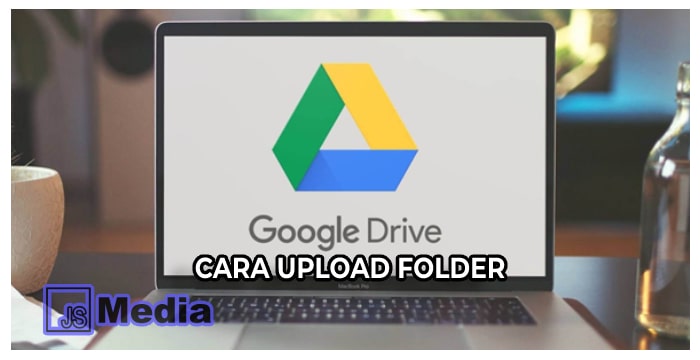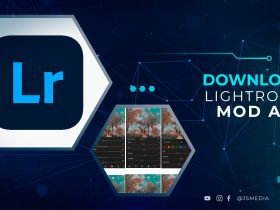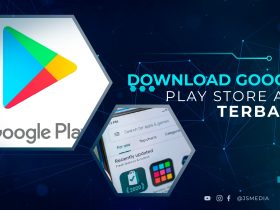JSMedia – Berbicara tentang Google Drive, platform ini akan memudahkan Anda untuk menyimpan, mengunduh, dan mengupload file dengan mudah. Sayangnya, belum semua penggunanya mengerti cara upload folder ke Google Drive. Padahal, langkah-langkahnya sangat mudah diikuti, lho.
Pengguna bisa mengupload berbagai jenis file dengan mudah melalui platform ini. Untuk batasannya sendiri, Google Drive menyediakan sebesar 15 GB per akun. Oleh karena itu, tetap pastikan ukuran file yang diupload sudah sesuai.
2 Cara Upload Folder ke Google Drive
Mengupload folder ke Google Drive akan mempermudah pekerjaan Anda. Media penyimpanan berbasis cloud ini memang menjadi salah satu yang banyak digunakan. Selain gratis, kualitasnya pun tidak perlu diragukan karena dibesut oleh Google.
Tak heran jika aplikasi ini banyak diandalkan di bidang pendidikan maupun pekerjaan. Terlebih di masa belajar online seperti saat ini. Adapun beberapa cara yang bisa dilakukan untuk mengupload folder ke Google Drive adalah sebagai berikut:
1. Cara Upload Folder dengan Laptop
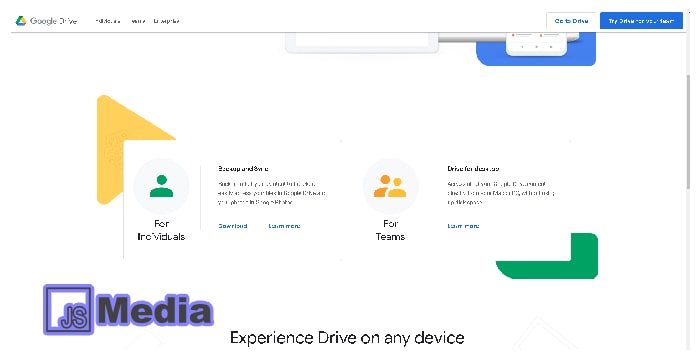
- Pastikan Anda sudah memiliki akun Google untuk memulai cara ini. Jika belum memilikinya, silahkan mendaftar akun baru terlebih dahulu.
- Jika sudah memiliki akun, buka halaman Google Drive melalui link berikut: http://drive.google.com.
- Akun bawaan Gmail hanya diberi kapasitas 15 GB secara keseluruhan, maka pastikan file yang diupload tidak berlebihan ukurannya.
- Selanjutnya, klik tombol Baru lalu Unggah File.
- Cari dan masukkan file di lokasi yang berada di PC/laptop Anda.
- Tekan
- Pada langkah ini, Anda bisa membuat file tersebut bisa didownload oleh pengguna lain. Oleh karena itu, buat pengaturan menjadi publik.
- Klik kanan pada file yang sudah diunggah di Google Drive.
- Selanjutnya, klik Bagikan lalu
- Pilih Ubah menjadi Aktif Publik di Web.
- Simpan perubahan tersebut.
Jika mengikuti langkah-langkah di atas dengan benar, Anda akan mendapati file berhasil diunggah. Tidak hanya itu, siapapun jadi bisa mengunduh file yang sudah diupload tersebut. Namun, pada dasarnya pengguna juga bisa mengatur hak akses sesuai kebutuhan.
Caranya adalah dengan klik opsi Ubah. Melalui opsi ini, Anda bisa mengubah siapa saja yang dapat membuka tautan tersebut. Lalu, silahkan memilih hak akses untuk file tersebut. Artinya, Anda tetap bisa membiarkannya diakses publik atau hanya pengguna tertentu saja yang diberi izin akses.
Setelah mengatur hak akses, Anda tinggal copy link lalu bagikan ke orang lain. Dengan demikian, orang lain dapat membuka file tersebut untuk disimpan atau diunduh.
Baca Juga: Cara Logout Akun Gmail Di Android Kamu
2. Menggunakan HP Android
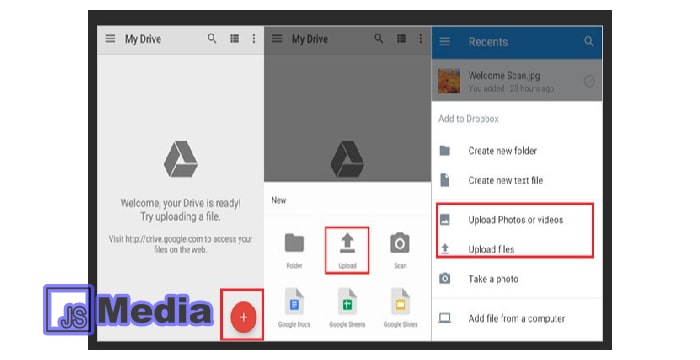
Jika Anda sedang tidak menggunakan laptop, metode dengan HP Android ini juga bisa menjadi pilihan. Tidak hanya itu, langkah-langkah mengupload file ini juga tak kalah mudah dengan menggunakan laptop.
Jadi, Anda bisa mengunggah file ke Google Drive kapanpun dan di manapun. Adapun langkah-langkah yang bisa diikuti adalah sebagai berikut:
- Pastikan di HP Anda sudah tersedia aplikasi Google Drive. Pada dasarnya, aplikasi ini sudah tersedia secara default di kebanyakan HP Android. Jika belum, pengguna bisa mendapatkannya dengan mudah di Playstore.
- Buka aplikasi Google Drive, lalu klik ikon tambah (+) yang berada di pojok kanan bawah.
- Selanjutnya klik
- Masukkan file yang ingin diunggah dengan menentukan lokasi file.
- Tunggu sampai proses upload file ini selesai.
Tidak jauh berbeda dengan metode menggunakan laptop, pengguna Android juga bisa mengatur hak akses. Jadi, silahkan mengatur sendiri file tersebut bisa diakses oleh siapa saja. Selanjutnya, tekan berbagi tautan file.
Atur ke siapa saja yang bisa mendapatkan link tersebut sesuai dengan kebutuhan Anda. Lalu, bagaimana cara mengetahui link yang ingin dibagikan? Caranya sangat mudah, silahkan klik ikon titik tiga yang ingin diatur aksesnya menjadi publik.
Setelah itu, klik Bagikan tautan. Jangan lupa untuk memilih opsi Salin ke papan clip untuk mengcopy link file tersebut. Anda bisa membagikan link yang sudah dicopy ke pengguna lainnya, maka mereka pun bisa mengakses file yang sudah diunggah.
Cara upload folder ke Google Drive memang sangat mudah dilakukan. Baik Anda yang menggunakan laptop atau HP, tentunya langkah-langkah tersebut bisa diikuti. Tidak hanya dengan aplikasi, Anda juga bisa mengakses Google Drive melalui browser.